Google Domains
Google Domains — это сервис регистрации доменов. Вот несколько альтернатив ему:
- Namecheap — одним из плюсов этого сервиса является то, что при регистрации домена на нём вам даётся бесплатная защита WhoisGuard, которая защищает ваши контактные данные от третьих лиц, фильтрует спам и не только. Также Namecheap предлагает VPN, SSL-сертификаты и другие сервисы;
- Njalla — сервис с упором на приватность, который технически не регистрирует домены сам, а регистрирует их на других сервисах, выступая в качестве некого «щита конфиденциальности». А ещё там принимают оплату разными криптовалютами (и традиционными методами тоже);
- OrangeWebsite — предлагает анонимную регистрацию доменов, базируется в Исландии.
Как заполнить заявку на фичеринг в App Store самостоятельно
Оформление заявки на фичеринг в App Store возможно только при релизе нового приложения или при релизе обновлённой версии — такова механика любых изменений приложения в App Store.
В заявке Apple просит лаконично рассказать о преимуществах приложения. Её нужно заполнять на английском, потому что App Store не принимает анкеты на других языках. Но необходимости знать английский идеально нет. Ревьюеры не смотрят на грамотность, поэтому валидации через переводчик будет достаточно — главное, чтобы был правильно передан посыл.
Заполняем заявку на фичеринг в App Store: подробная пошаговая инструкция
Заполнить заявку на фичеринг приложения в App Store можно только из-под аккаунта разработчика — в инструкции по публикации приложения в App Store мы рассказали, как его зарегистрировать. Если аккаунт уже есть, переходим по ссылке — она ведёт на страницу заявки.
Заявка на фичеринг состоит из опциональных и обязательных полей. Обязательные поля нужно заполнить, а опциональные, в теории, можно оставить пустыми. Но на деле — чем подробнее описано приложение, тем больше у него шансов попасть в подборки.
Первый блок — информация о разработчике (Developer Information)
В этот блок необходимо внести информацию о разработчиках. Поля «Имя» и «Электронный адрес» — это данные вашего аккаунта, они заполняются автоматически.
Второй блок — социокультурное многообразие (Inclusion & Diversity)
Если в вашей команде есть группы людей, которые недостаточно представлены в сфере технологий, вы можете рассказать о них в этом блоке.
Третий блок — о приложении (App Details)
Будем заполнять блок по полям.
What would you like to tell us about: в этом поле нужно указать причину, по которой вы подаёте заявку на фичеринг. Apple предлагает несколько вариантов:
- New app that’s launching soon — вы публикуете приложение впервые.
- In-app event in my app on the App Store — в уже опубликованное приложение вы добавляете активность, которая вовлекает пользователя. К примеру, маркетинговый ивент, промо или игру.
- Significant update to my app on the App Store — вы выпускаете обновление, которое кардинально меняет смысл приложения.
- Story idea about my app on the App Store or its development process — вы хотите рассказать об уже опубликованном приложении.
Когда вы укажете причину, в заявке появится несколько дополнительных полей для заполнения: Apple ID, дата отправки приложения на ревью (Target Submission Date) и дата релиза (Target Release Date) приложения или обновления.
App Name: указываете название приложения.
Describe your app: выделяете ключевые функции приложения и описываете бизнес-модель, по которой оно должно работать.
Platform: выбираете платформу, на которую рассчитано приложение.
Is this app for the Kids category: в этом поле нужно отметить, для детей это приложение или нет.
В этом же блоке вы указываете локализации приложения: на каких языках и в каких регионах его можно скачать.
Четвёртый блок — ссылки (Links)
В этот блок добавляем ссылки на маркетинговые материалы, презентации, лендинги, которые лучше раскрывают суть приложения и дают представление о его возможностях. Можно прикрепить только три ресурса, поэтому лучше выбрать самые яркие кейсы.
Пятый блок — бизнес-модель (Business Model)
Здесь нужно выбрать, как распространяется и монетизируется приложение. Платные приложения тоже попадают в подборки, но данными о том, какие приложения фичерятся лучше — платные или бесплатные — владеет только стор.
Шестой блок — маркетинг (Marketing)
Здесь вы рассказываете о планах на продвижение продукта: как будете промоутировать приложение, через какие каналы и на какую аудиторию оно рассчитано.
Седьмой блок — легенда (Your Story)
В этом блоке вы описываете, почему ваше приложение лучше, чем все остальные в его категории. В истории должен быть нерв. Нужно написать её так, чтобы редакция стора захотела поделиться этой историей с пользователями. Чем душевнее будет текст, тем больше вероятность, что заявку на фичеринг одобрят.
В конце заявки вас ждёт вопрос: «Is this a correction to a previous submission?». Вы отвечаете «да», если отправляете поправку к предыдущей заявке. То есть в ситуации, когда вы уже отправили заявку, она находится на проверке, но ещё не прошла ревью, а в вашем приложении что-то поменялось.
Стор рассмотрит заявку в течение 2–4-х недель. Ответ от редакции App Store придёт на почту, которую вы укажете в анкете.
Фичеринг редко случается с первого раза, но это не повод отчаиваться — исправьте недочёты, которые отметит Apple, и попробуйте ещё раз. Или напишите нам, если вам требуется помощь в развитии проекта. Мы улучшим ваше приложение и поможем ему выйти в топ — достаточно просто позвонить +7 495 204-35-03 или .
YouTube
Замены YouTube в основном делятся на две категории — альтернативные фронтенды для YouTube (контент берётся всё ещё оттуда) и видео-платформы со своим контентом:
- Peertube — open-source децентрализованная видео-платформа, работающая на WebTorrent и Angular;
- DTube — децентрализованная видео-платформа, основанная на блокчейне STEEM и P2P-протоколе IPFS;
- invidio.us — альтернативный фронтенд для YouTube. Вам не придётся создавать аккаунт Google, чтобы сохранить подписки, а ещё здесь нет рекламы и есть режим «только звук». Также invidio.us можно использовать в качестве прокси, которое позволяет без авторизации смотреть любое видео с YouTube, даже если у него есть какие-то ограничения к просмотру. Для этого просто замените в ссылке на видео www.youtube.com на invidio.us;
- Vimeo — видеохостинг, позволяющий выкладывать до 500 МБ видео в неделю и до 25 ГБ в год. Платные аккаунты увеличивают эти лимиты и дают доступ к дополнительным функциям вроде кастомизации плеера;
- Hooktube — легковесный фронтенд для YouTube.
Чтобы вы оценили масштаб сбора информации, вот вам факт: Фейсбук получает данные о каждой странице, которую вы загружаете, где есть кнопка «Поделиться на Фейсбуке» или «Мне нравится». Это значит, что он знает всё про ваши предпочтения, интересы, хобби и тайные увлечения. Порно тоже.
По тому, как вы формируете свою ленту, комментируете записи и ставите лайки, соцсеть понимает, к какой категории вас отнести: в политике, финансах, отношении к детям, оппозиционных настроениях и так далее. Даже модель телефона, с которого вы листаете Фейсбук, тоже учитывается для более точного профилирования вас как потребителя.
В целом Фейсбук собирает не меньше данных, чем Гугл, но делает это не так явно, потому что многие настройки спрятаны глубоко в системе. Всё, что соцсеть знает о вас, можно найти тут:
Там много разделов и блоков, можно зависнуть на несколько часов, рассматривая себя с точки зрения социальной сети. Например, если зайти в раздел «Рекламодатели и компании», вам покажут те компании, которые сами загрузили в Фейсбук данные о вас и используют их в рекламе:
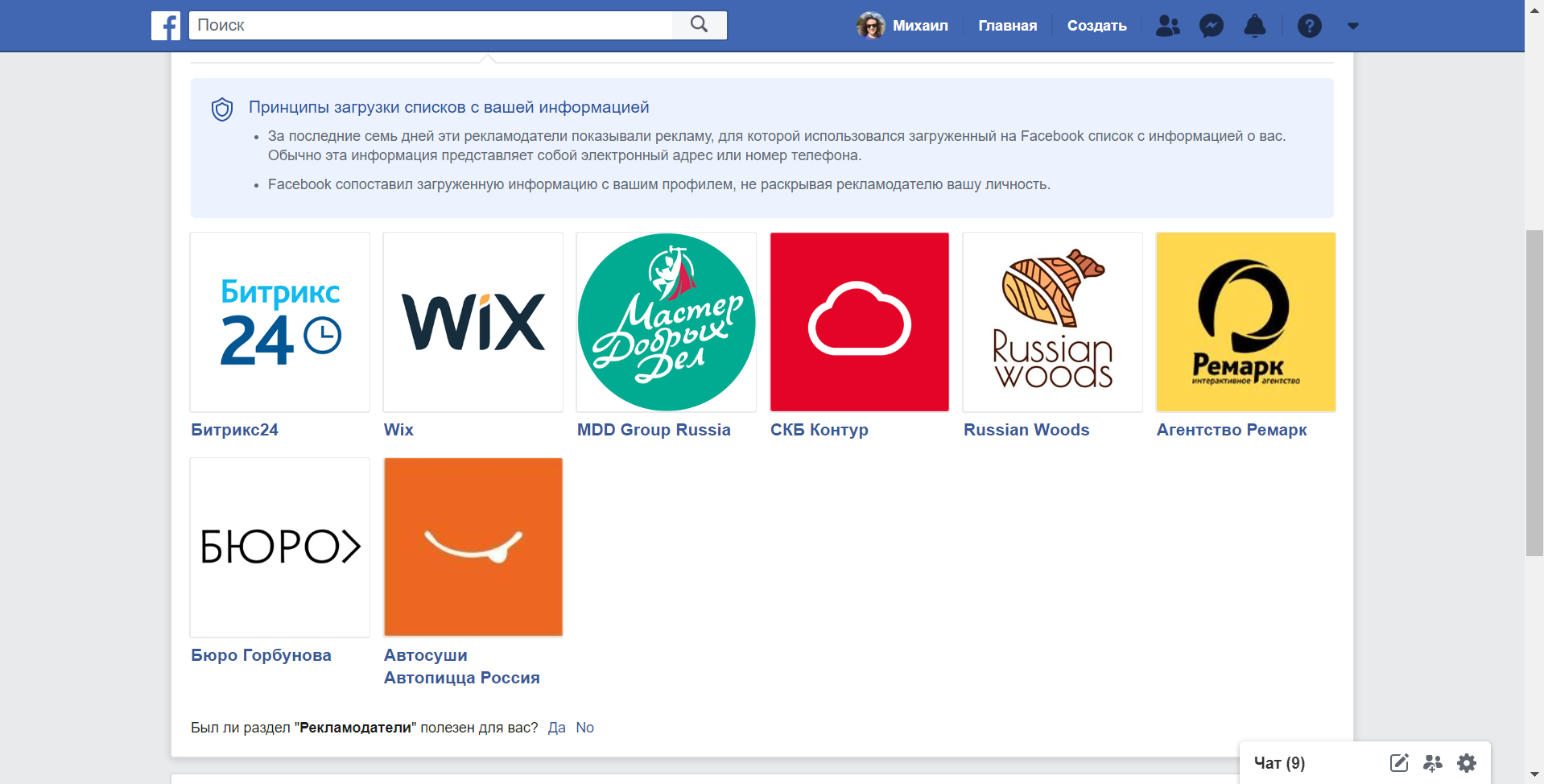 Три из восьми компаний знают почту или телефон автора статьи, хотя он про них слышит первый раз в жизни
Три из восьми компаний знают почту или телефон автора статьи, хотя он про них слышит первый раз в жизни
Как и в предыдущем случае, вы тоже можете скачать весь архив данных, которые Фейсбук собрал о вас:
Оказывается, если покопаться в архиве, можно выяснить, что Фейсбук знает всё про вашу адресную книгу, события в календаре, видит историю браузера и скачанные файлы. Там даже можно найти подкасты, которые вы когда-то слушали, или стикеры, которые отправляли друзьям в мессенджере! Не знаем, зачем это нужно, но Фейсбук хранит действительно всё, что с вами было связано и до чего он может дотянуться.
Gmail
Может, Gmail популярен и удобен, но у него есть три основных недостатка:
- ваша почта используется для сбора данных (вы знали, что Google собирает данные обо всех покупках?);
- вы видите не только почту, но и рекламу;
- содержимое вашего ящика передаётся Google и ещё неизвестно каким третьим лицам.
Когда вы залогинены в аккаунте Gmail, Google легко может отслеживать вашу активность на сайтах с Google Analytics или AdSense.
Вот 10 альтернатив Gmail, более надёжных в плане конфиденциальности:
- Tutanota — безопасная почта из Германии. Можно завести бесплатный аккаунт с хранилищем в 1 ГБ;
- Mailfence — почта из Бельгии с бесплатным хранилищем в 500 МБ. Как утверждают создатели, ваши данные защищены бельгийским законом о конфиденциальности, согласно которому данные могут быть представлены только при постановлении бельгийского суда;
- Posteo — немецкая почта без рекламы, с хранилищем на 2+ ГБ, двухфакторной аутентификацией и не только. Доступ ко всему этому можно получить за 1 евро в месяц;
- Mailbox.org — ещё одна почта из Германии, которую можно использовать и как облачное хранилище. Тарифы начинаются от 1 евро в месяц, есть пробный период на 30 дней;
- StartMail — почта из Нидерланд с хранилищем в 10 ГБ, персональными доменами, PGP-шифрованием и другими фичами. Обойдётся всё это в 5 долларов месяц, но есть 7-дневный пробный период;
- Runbox — норвежская почта с большим хранилищем и разными фичами. Стоит 1.66 долларов в месяц, есть пробный период на 30 дней;
- CounterMail — почта из Швеции, использует шифрование OpenPGP. Создатели сервиса отмечают, что её особенность в том, что сервера отправки почты работают без жёстких дисков — вместо этого всё серверное ПО запускается с Live CD образов, что способствует анонимности пользователей. Стоит эта анонимность 4 доллара в месяц с недельным пробным режимом;
- Kolab Now — швейцарский сервис, который за ~4.5 евро в месяц предлагает безопасную почту, календарь и файлы, синхронизацию между устройствами, отсутствие рекламы и не только;
- ProtonMail — ещё одна почта из Швейцарии. Есть бесплатный аккаунт, мобильные приложения и исходники на GitHub;
- Thexyz — канадская почта с хранилищем в 25 ГБ, защитой DMARC, DKIM и SPF, функцией восстановления удалённых сообщений и не только. Стоит 1.95 доллара в месяц;
- Fastmail — конфиденциальная, защищённая почта без рекламы из Австралии. Есть календарь и список контактов, возможность установить собственный домен, а также приоритет для избранных контактов и не только. Тарифы начинаются от 3 долларов в месяц.
Использование Google Pay
NFC чип встроен в продвинутые смартфоны среднего, премиального и очень редко — бюджетного сегмента. Технология похожа на Bluetooth, но отличается более качественным и скоростным параметром передачи данных. Основное отличие — рабочий радиус передаваемых волн, который в случае с NFC достигает 10 сантиметров. Это максимально возможно обезопасит хранимые данные на устройстве от взлома.
Запуск и отключение
Для успешного использования функций приложения потребуется базовое знание о системе NFC и соответственно наличие самого чипа. Логично, что если есть возможность его настройки в соответствующих разделах телефона, значит он должен присутствовать. Поэтому перед выводами и началом работы с чипом потребуется узнать, действительно ли поддерживается вашим смартфоном данная технология.
Чтобы включить функцию для его дальнейшей реализации необходимо следовать простой инструкции. На примерах ниже рассмотрена ОС Android 9 с графической оболочкой MIUI 10 от Xiaomi. Некоторые пункты могут отличаться названием и расположением, но их суть остаётся неизменной.
- Взмахните у верхней части экрана вниз, чтобы открыть шторку уведомлений и настроек.
- После успешного открытия шторки найдите шестерёнку, обозначающую кнопку «Настройки«.
- В блоке «Беспроводные сети» выберите строку «Дополнительные функции» — обычно скрытые возможности, включая NFC находятся именно здесь.
- Перейдите к пункту NFC и кликните чекбокс напротив него, чтобы он переместился вправо и стал активен.
- После успешного включения будут доступны дополнительные функции NFC — ознакомьтесь с ними и активируйте необходимые.
Отключение можно совершить изменением положения переключателя в обратную сторону, автоматически отключив этим дополнительные функции NFC.
Ошибка неправильного индекса
С данной проблемой часто сталкиваются пользователи из регионов Москвы и Санкт-Петербурга. Она связана с некорректным восприятием приложением почтового индекса. Это объясняется тем, что Google Pay неправильно воспринимает областные, районные и другие комбинации рассматриваемого значения, если речь идёт о перечисленных регионах. Решение есть — использование конкретных индексов, на которые приложение реагирует адекватно:
- Для Москвы это номер 140500 в Луховцах;
- Для Санкт-Петербурга — 187111 в Киришах.
Дополнительно можно попробовать выбрать в области выбранного города его название повторно. То есть значения строк «область» и «город» должны быть одинаковы. Проблема может встретиться со столицами любой страны, как России так и Украины (в случае с Киевом уместно использовать индекс Борисполя).
Безопасность сервиса
Обезопасить функцию можно с помощью встроенных в современных смартфон возможностей. Помимо активной, есть ещё пассивная защита передаваемых по воздуху данных — при передачи информации от устройства к терминалу она шифруется и передаётся в виде исполнительной команды, то есть токена, и даже при расшифровке не может показать злоумышленнику ваши банковские данные, как клиента.
Среди базовых возможностей безопасности смартфона в наше время можно выделить:
- Пароль. Это набор символов для блокировки экрана, ограниченный конкретными моделями смартфонов разных производителей по-своему;
- PIN-код. Как правило ограничивается размером в 4 цифры аналогично банковской карте;
- Сканер отпечатка пальца. Считывает заранее внесённые в память устройства отпечатки пальцев и при качественном исполнении технологии в устройстве не позволяет другим людям получить доступ к нему;
- Face-ID. Использование графического изображения вашего лица, заранее внесённого в базу телефона. Реализовывается при помощи фронтальной камеры устройства;
Заключение
Проблемы с использованием приложения могут возникнуть наравне с любым другим аналогичным программным обеспечением. Всё зависит от способа реализации функций, аппаратных возможностей и преследуемых желаний для реализации потенциала Google Pay. Хоть разработчики исправляют не все присутствующие недочёты, всё же возможность использования NFC в смартфонах на платформе Android значительно упрощает современную жизнь и позволяет сэкономить время и пространство ваших карманов, забрав их них толстый кошелёк с банковскими картами. Какие карты поддерживает Android Pay — инструкция пользователям
Зачастую проблемы на Android связаны с одной встроенной программой. Сервисы Google Play – что это, собственно, такое? Зачем они нужны? В этой статье мы разложим ответы на эти вопросы по полочкам.
Товары на Google Play для Android
Сказать, что Гугл Плей это магазин – не совсем правильно. Ведь здесь представлена продукция, которую можно скачать совершенно бесплатно. Есть также условно бесплатный контент, расширенные или дополнительные функции которого можно приобрести за деньги.
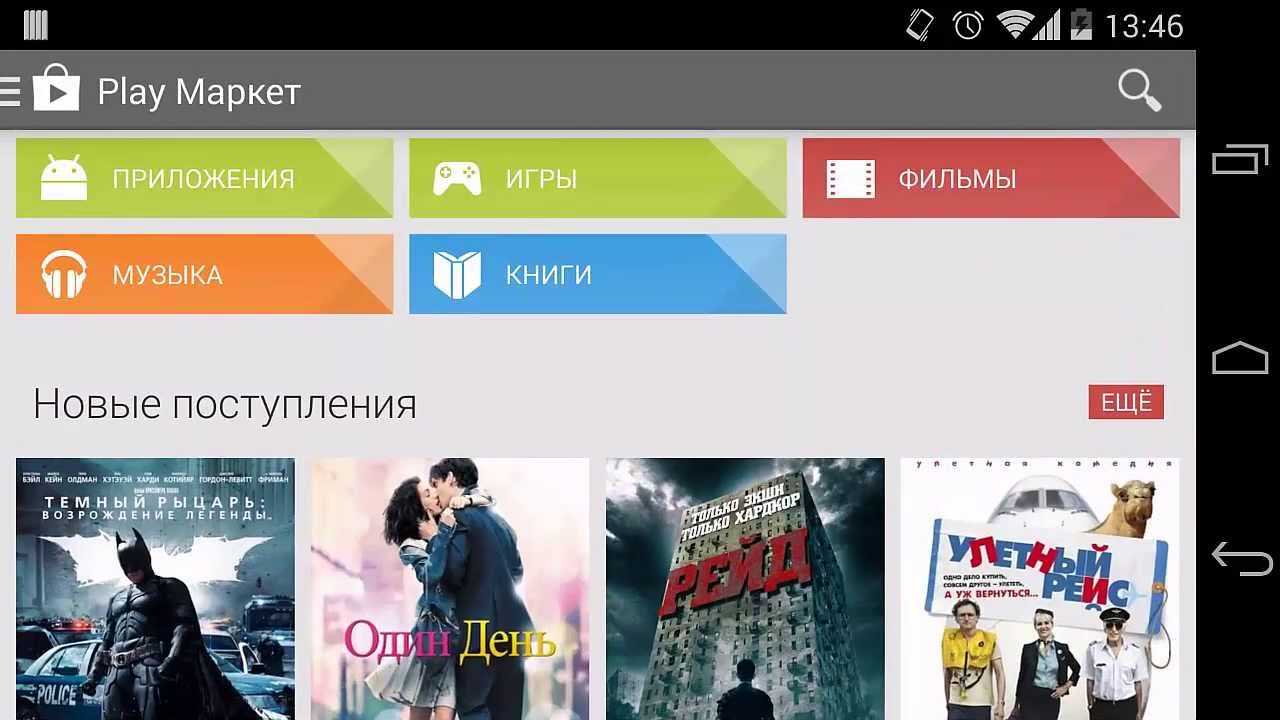
Интерфейс Google Play
Интерфейс прост в использовании и разбит на 5 категорий:
- Развлечения, игры. Экшены, стратегии, головоломки, казино, гонки и многое другое представлены на сервисе. Есть платный и бесплатный контент.
- Приложения. Справочники, навигаторы, карты, проигрыватели, спортивные тренировки, диеты, браузеры – это очень малый список того, что предлагается требовательному покупателю.
- Фильмы. Представлены комедиями, драмами, детективами, триллерами, ток-шоу, сериалами, ТВ – все, что касается шоу-бизнеса можно найти здесь. Фильмы можно смотреть онлайн на сайте или в приложении. Есть возможность взять за определённую плату фильм напрокат.
- Музыка. В разделе представлены миллионы платных и бесплатных мелодий, песен. Они рассортированы по жанрам, исполнителям. Возможно скачивание или прослушивание онлайн.
- Книги. Библиотека электронных книг на Гугл Плей насчитывает миллионы платных и бесплатных изданий, которые отсортированы по жанрам, популярности.
В каждой из категорий есть рекомендуемый контент, лучшие и платные версии программного обеспечения. Имеются также новики и обновления, самые популярные фильмы, игры, книги, прочее. Для удобного поиска контент можно отсортировать по жанрам. Найти нужное программное обеспечение можно через строку поиска, если известны первые буквы его названия.
Внимание! Список разрешений для установки того или иного контента должен быть обоснован его функциями. Необоснованный доступ к разрешениям может быть связан с рассылкой контекстной рекламы, отслеживающими файлами
Не сервисе представлен как полезный, так и совершенно ненужный контент. Если к нему оставить комментарии, то будущий пользователь сможет судить о пользе данного продукта для него лично и принимать решение об установке программного обеспечения.
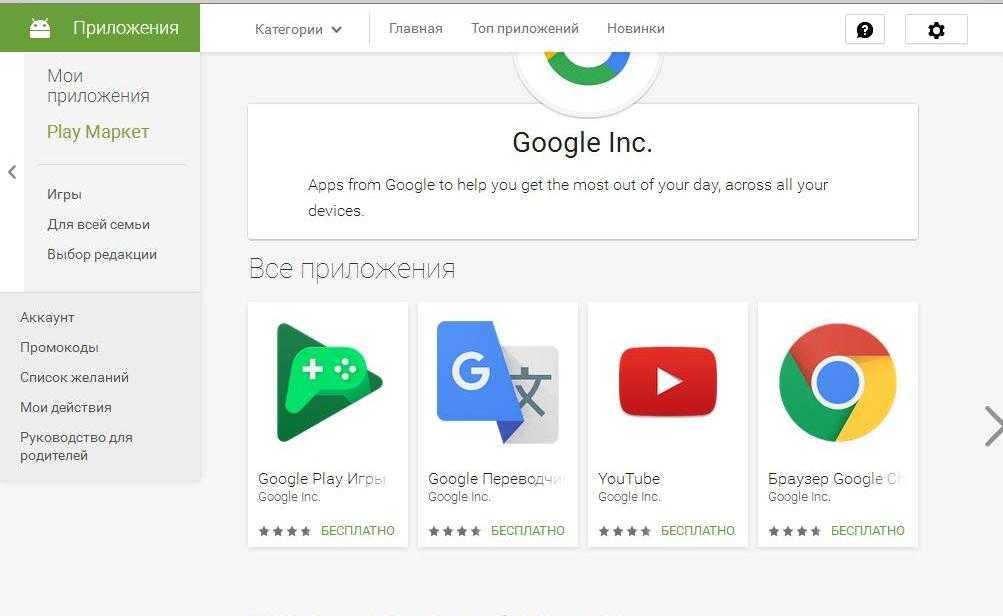
Дополнительный функции
Полезные функции на Google Play:
- Отключение автоматического обновления программного обеспечения для маломощных гаджетов.
- Разрешение или запрет ребенку на доступ к определённому контенту.
- Функция «Список желаний», позволяющая вернуться к интересующему контенту в нужное время.
- Изучение предпочтений своих друзей.
- Установка запрета на обновление программ.
Проверяем кеш
Важный момент, который следует иметь в виду: если на вашем устройстве установлена Android 6 или более новая версия, а также присутствует карта памяти, отформатированная как внутреннее хранилище, то при её извлечении или неисправности вы всегда будете получать сообщение о том, что недостаточно памяти (при любых действиях, даже при создании скриншота), пока вновь не установите эту карту памяти или не перейдете по уведомлению о том, что она извлечена и не нажмете «забыть устройство» (учитывайте, что после этого действия вы больше никаким образом не сможете прочитать данные с этой карты памяти).
Для того, чтобы очистить кэш, зайдите в настройки — «Хранилище и USB-накопители», после этого внизу экрана обратите внимание на пункт «Данные кэша»
В моем случае — это почти 2 Гб. Нажмите по этому пункту и согласитесь на очистку кэша. После очистки, попробуйте загрузить ваше приложение снова.
Похожим способом можно очистить кэш отдельных приложений, например, кэш Google Chrome (или другого браузера), а также Google Фото при обычном использовании занимает сотни мегабайт.
Для очистки, зайдите в Настройки — Приложения, выберите нужно приложение, нажмите по пункту «Хранилище» (для Android 5 и выше), после чего нажмите кнопку «Очистить кеш» (если проблема возникает при обновлении данного приложения — то используйте также «Очистить данные»).
Кстати, обратите внимание, что занимаемый размер в списке приложений отображает меньшие значения, чем тот объем памяти, который приложение и его данные фактически занимают на устройстве
С алгоритмами сторов все понятно. А как выбирают приложения пользователи?
Пользователи выбирают приложение по названию, иконкам, скриншотам, рейтингу и отзывам, а описания обычно не читают.
Для иконки приложения важно:
-
Передавать суть. Например, знак сердца ассоциируется с дейтинговым приложением.
-
Не сливаться с конкурентами. Многие приложения для покупки билетов используют изображение самолета, поэтому в этом случае лучше сделать что-то оригинальное.
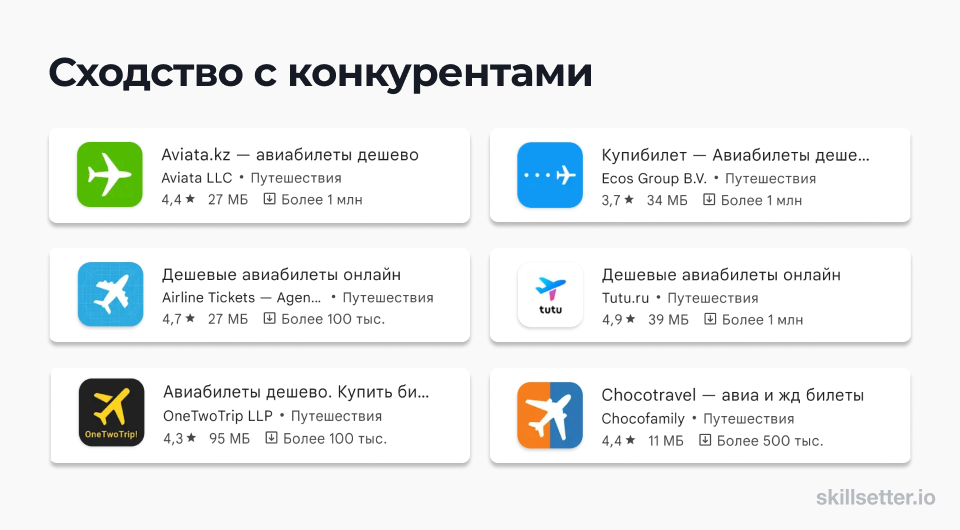
Не содержать мелких деталей и длинного текста. Буквы на иконке — не редкость, 20% сервисов выносят название на иконку. В основном, это крупные бренды с именем не длиннее семи символов: Uber, Canva, Booking. Если приложение называется “Department of Immigration”, то его лучше не выносить на иконку.
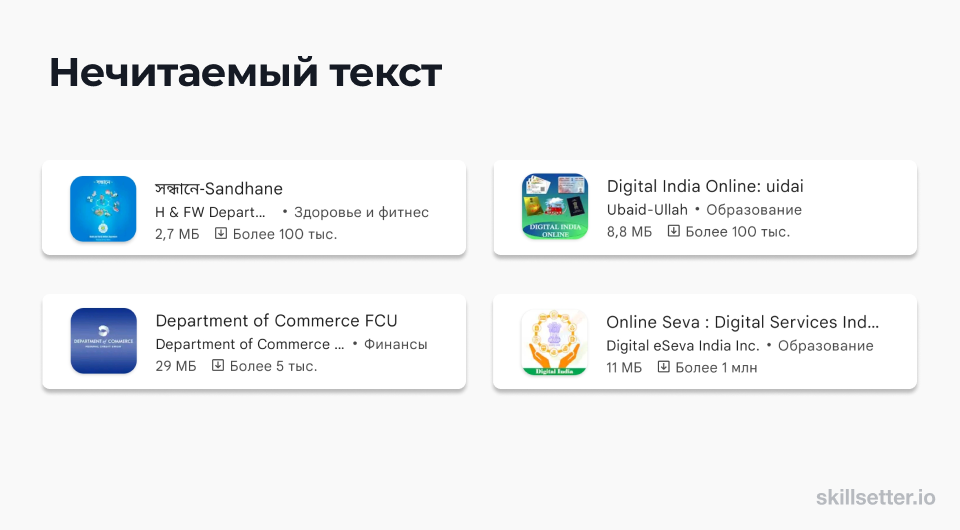
Не нарушать правила. Раньше некоторые компании помещали на иконку фальшивую единичку, чтобы пользователь решил, что внутри — непрочитанное сообщение. Хак повышал конверсию, и этот ход использовали Aviasales, Viber, Delivery Club. Сейчас с такой иконкой нельзя пройти релиз.
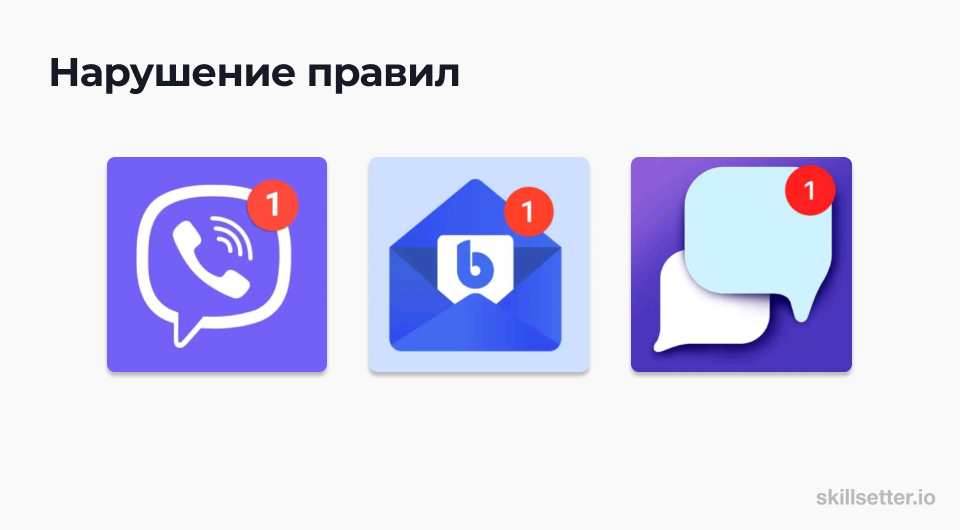
Для скриншотов важно:
Содержать решение задачи пользователя. Если на скриншотах перечислены 100 фильтров для фото, то это лишняя информация, полезнее показать функцию “ретушь в один клик”. Если, напротив, на изображениях только интерфейс, как на слайде, то это неинформативно.
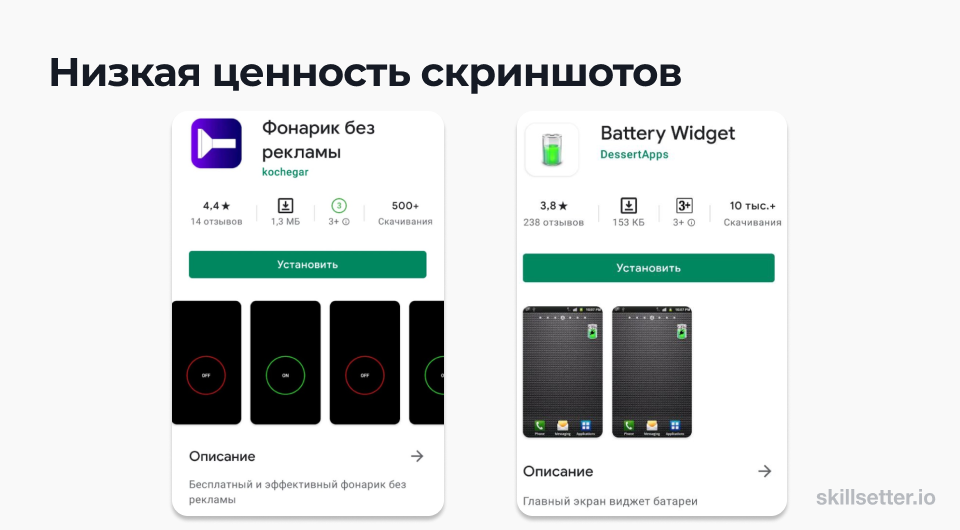
-
Легко восприниматься. Изображения и текст должны быть достаточно крупными.
-
Быть той ориентации, что и приложение. Вертикальный формат встречается чаще, но если приложение используется горизонтально, то лучше показывать интерфейс и фичи в этом положении.
Чтобы понять, что нравится вашей аудитории, применяйте A/B-тестирование. Например, новый текст на скриншоте может увеличить конверсию на 50%. Но без тестов вы не узнаете об этом.
Google Play позволяет проводить A/B-тестирование на самой площадке. App Store собирается добавить эту функцию, а пока что менять данные, за исключением промо-текста, можно только при очередном релизе. Поэтому, если необходимо обновить данные, то приходится заливать ту же версию, но с новым номером сборки.
Для проведения тестирования можно воспользоваться инструментом ASO Giraffe. Он платный, но есть двухнедельный триал.
Подробнее о том, как повысить конверсию приложения с помощью A/B-тестирования, вы можете узнать в статье.
Google Диск
Если вам нужно безопасное облачное хранилище, то взгляните на следующие варианты:
- Tresorit — облачное хранилище, нацеленное на повышенную защиту данных и конфиденциальность, находится в Швейцарии и Венгрии. Тарифы начинаются от 16 евро в месяц (при оплате за год) и 1000 ГБ хранилища;
- ownCloud — открытая self-hosted облачная платформа, разработанная в Германии;
- Nextcloud — ещё одно немецкое self-hosted решение;
- Sync — безопасное зашифрованное облачное хранилище, базирующееся в Канаде. Есть бесплатный аккаунт на 5 ГБ.
- Syncthing — децентрализованное облачное open-source хранилище.
Конечно, помимо этих сервисов есть Dropbox, но если вам действительно важна конфиденциальность, то это не лучший вариант.
Как обойти ограничение: инструкция
Если вы обнаружите ограничения в Play Store и использование сервиса недоступно в вашей стране, не отчаивайтесь. Сделайте несколько шагов, чтобы решить проблему. Рассмотрим их отдельно.
Установите ВПН-программу
Сначала установите Android VPN, чтобы снять ограничение. Hola VPN считается самым простым и надежным. Выполните следующие действия:
- Скачайте программу из магазина, нажав на кнопку «Установить» и войдя.
- Выберите платную или бесплатную версию. Если вы предпочитаете первый вариант, вам нужно заплатить.
- Измените страну в соответствии с вашим регионом. Для этого щелкните значок флажка в строке поиска и сделайте выбор. Например, для Spotify выберите США.
- Выберите Google Play из списка установленных программ.
- В появившемся окне нажмите Пуск, чтобы установить соединение с магазином. В этом случае будут использоваться измененные данные.
Измените аккаунт в вопросе настройки платежа
Помимо установки и настройки VPN, вам необходимо внести ряд изменений в данные вашей учетной записи Google. Для нормальной работы необходимо установить один или несколько способов оплаты Google Play. В противном случае изменение данных будет невозможно.
Выполните следующие действия:
- Зайдите в главное меню Google Play.
- Перейдите в раздел «Способы оплаты.
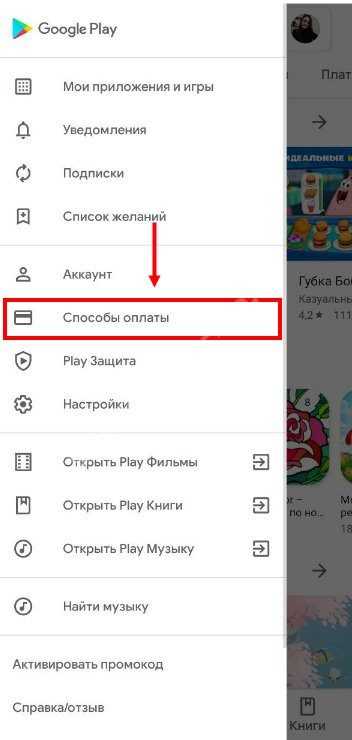
Внизу экрана нажмите ссылку «Дополнительные настройки платежей.
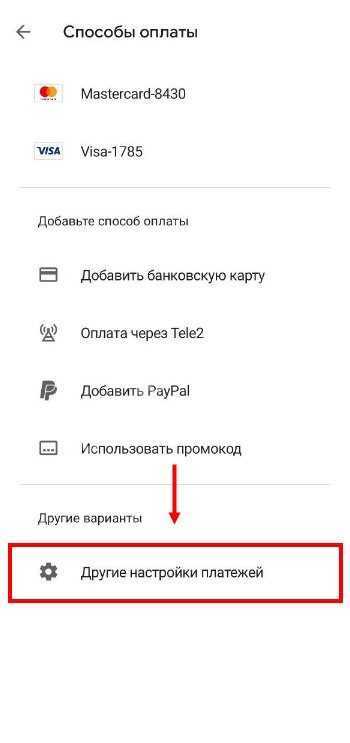
Щелкните значок слева и выберите «Настройки.
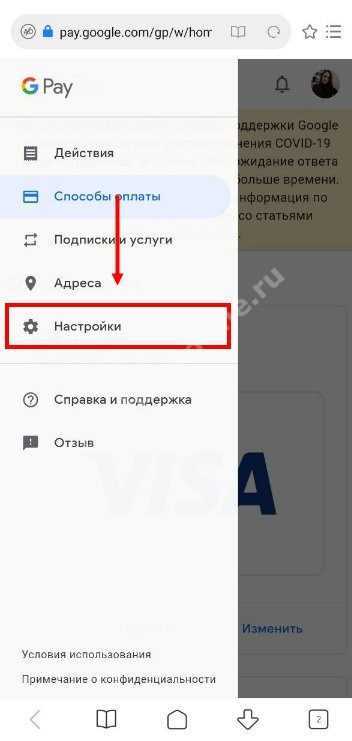
Измените настройки страны / региона, установите имя и адрес. Здесь необходимо, чтобы они соответствовали требованиям компании. Например, при выборе США указываются следующие данные: страна (США), адрес (9 East 91st St), город и штат (Нью-Йорк), почтовый индекс (10128). Вы можете указать другие данные. Главное, чтобы они были максимально правильными.
Еще раз проверьте свои данные, прежде чем переходить к следующему шагу.
Очистка кэша Google Play
Если приложение внезапно становится недоступным в вашей стране, очистите сервис Google Play. Для этого выполните следующие действия:
- Перейдите в настройки.
- Зайдите в приложения.
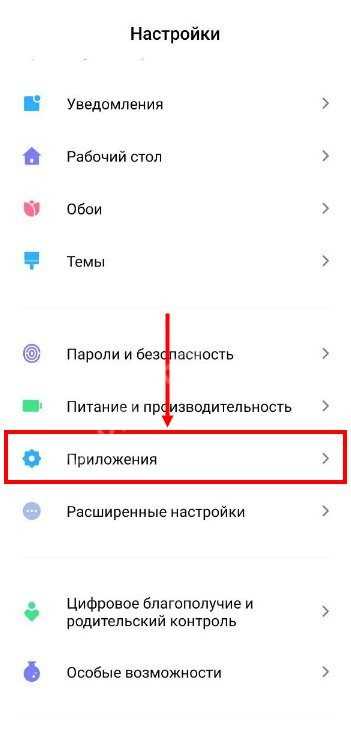
Найдите Google Play Market.
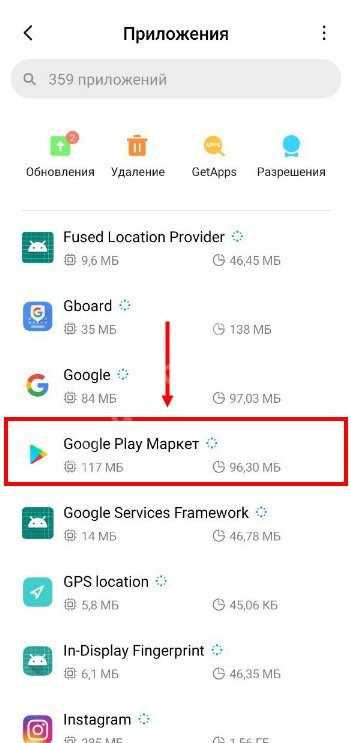
- Введите этот элемент и нажмите кнопку «Стоп.
- Нажмите кнопку «Очистить данные и очистить кеш.

Перезагрузите Android и после отключения получите доступ к Google Play Store через VPN.
Дополнительные способы
Если использование сервиса Google Play недоступно в вашей стране, есть несколько дополнительных способов исправить ситуацию. Давайте быстро рассмотрим варианты:
- Помощник по маркерам приложений. Его особенность — устранение ограничений несовместимости с вашим устройством. Его суть в том, чтобы изменить идентификацию устройства в Google Play, чтобы программа распознала другой телефон. Этот способ подходит в тех случаях, когда ограничение распространяется только на модель смартфона. Приложение недоступно в Google Play и может быть загружено только с сайта разработчика.
- Работа через VPN. Если случится так, что приложение недоступно в вашей стране, вам может помочь любой VPN-сервис. Опции Opera VPN, Turbo VPN, TouchVPN, Hola, CyberGhost VPN и Hideman Free VPN. Попробуйте переключить регионы и обязательно очистите кеш перед входом.
- Загрузите APK напрямую. Другой вариант — загрузить APK-файл службы, которую нельзя использовать напрямую из Интернета. Затем разрешите его установку из неизвестных источников и установите на свой компьютер.
Как отключить отслеживание действий
Мало кто решится удалить свою учетную запись, но нам под силу запретить сбор определенной информации о себе. Практически все доступные отключения можно обнаружить в разделе «Отслеживания действий».
Зайдя в Google Chrome, нажимаем на вертикальное троеточие, располагаемое в правом верхнем углу браузера.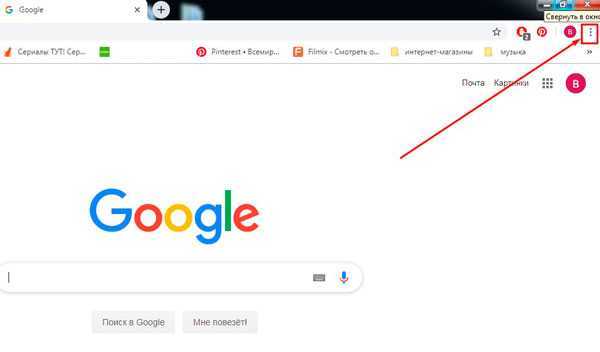
В меню действий выбираем строку «Настройки».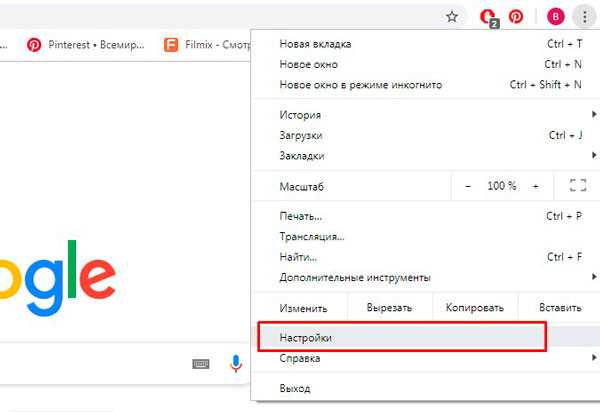
В новом окне останавливаем свой выбор на разделе «Перейти в настройки аккаунта…».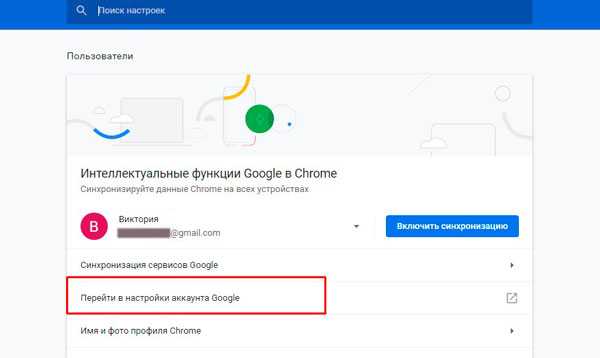
Оказавшись на новой странице, выбираем раздел «Управления данными и персонализация».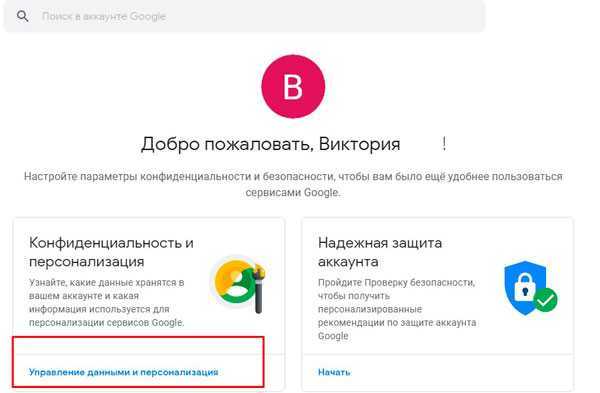
В новом окне пролистываем вниз до раздела «Отслеживание действий».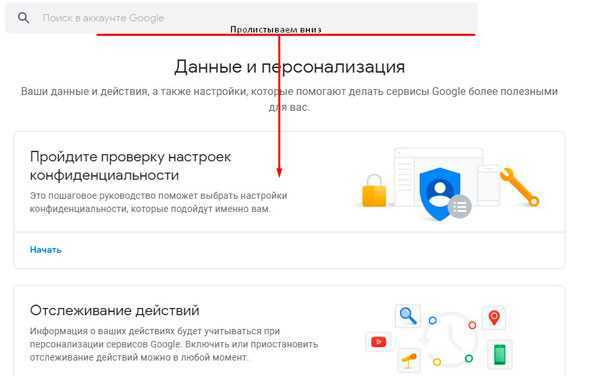
В данном разделе выбираем нижнюю строчку «Настройки отслеживания действий».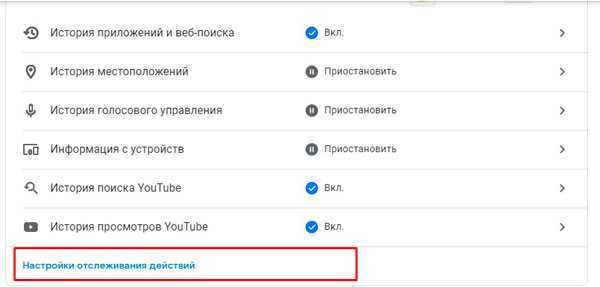
В первую очередь, нам открывается «история приложений и веб-поиска». Тут сохраняется информация о посещаемых сайтах и об открываемых приложениях. Для того, чтоб отключить отслеживание данных действий, мы переводим кнопку тумблера в неактивное состояние. Подтверждаем свой выбор, нажав кнопку «Отключить». Также нужно убедиться, что снята галочка с окошка «Также сохранять историю Chrome…».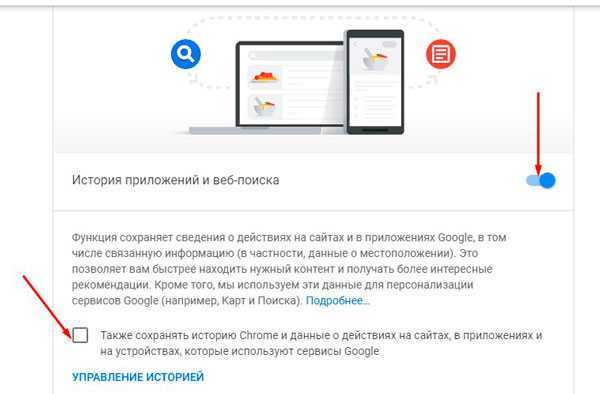
Опускаемся дальше. Попадаем на вкладку «История местоположений». Если у вас имеется гаджет, на котором авторизован браузер Google Chrome, то все ваши перемещения будут отмечены на карте. Чтобы отключить отслеживание наших перемещений, также нажимаем на тумблер.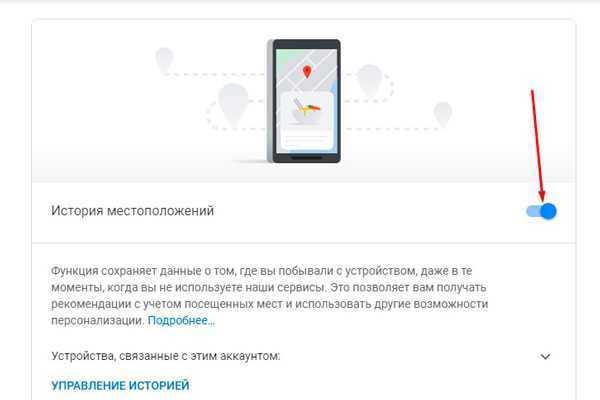
В появившемся окне выбираем кнопку «Отключить».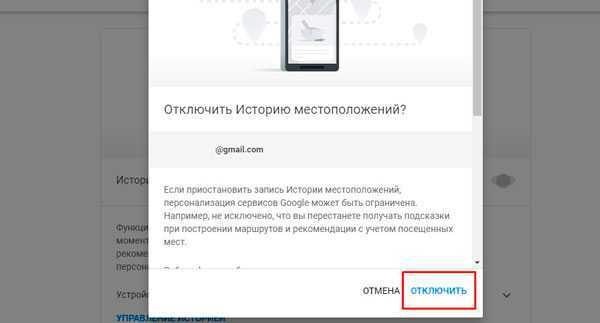
Видим, что история местоположений приостановлена, тумблер неактивен.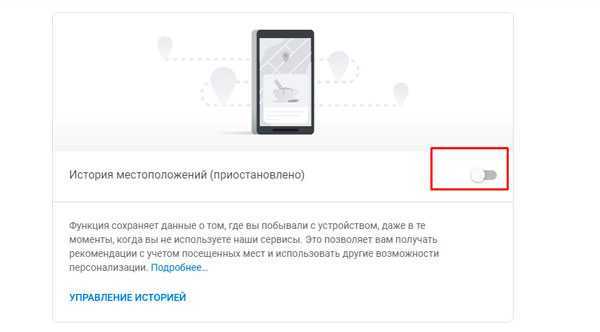
Тоже самое проделываем с разделом «Информация с устройств».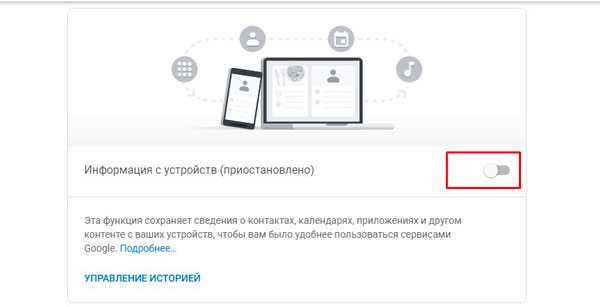
Отключаем активность во вкладке «История голосового управления».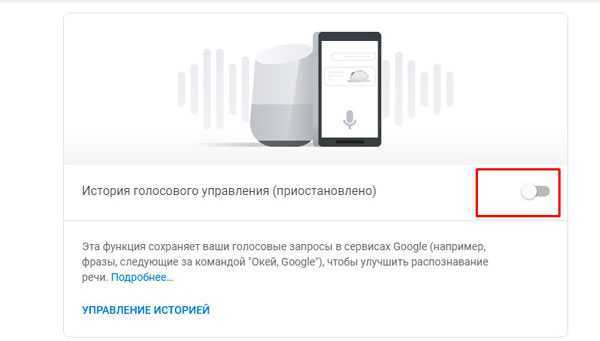
Переводим тумблер в неактивное состояние в «Истории поиска YouTube», если данная информация вам не важна.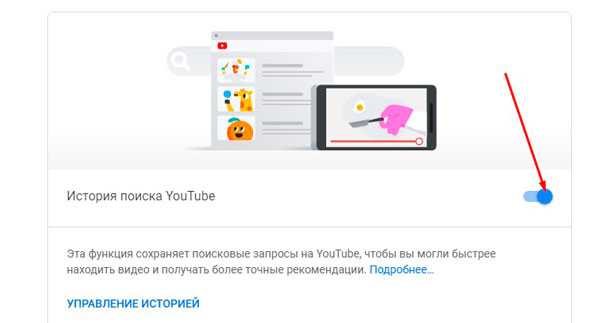
Убираем активность у «Истории просмотров на YouTube».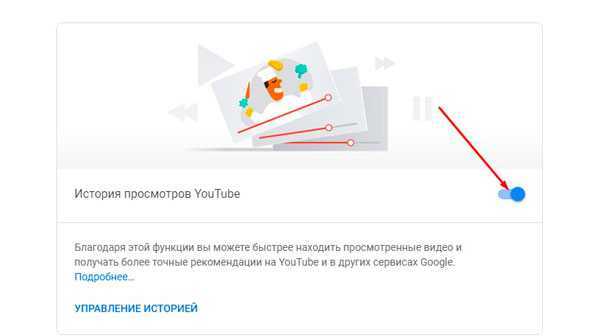
Разобравшись с настройками конфиденциальности, рекомендовано запустить проверку настроек.
Находясь в разделе «отслеживание действий», нажимаем на стрелочку «назад».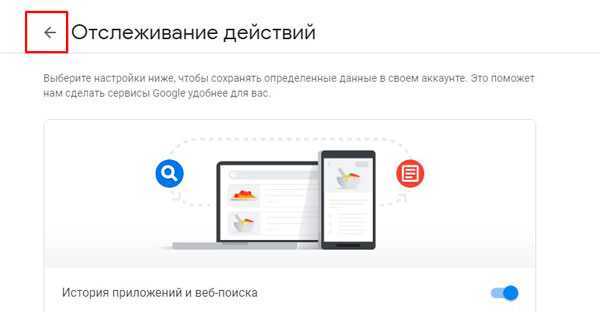
Теперь нажимаем на стрелочку браузера, которая приведет нас на предыдущую страницу.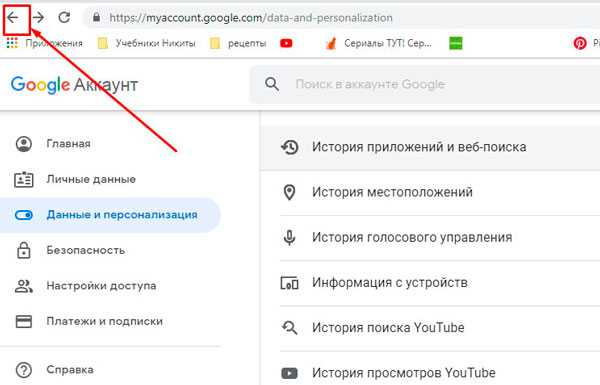
Оказавшись на новой страничке, выбираем раздел «Проверьте настройки конфиденциальности». Нажимаем на кнопку «Начать».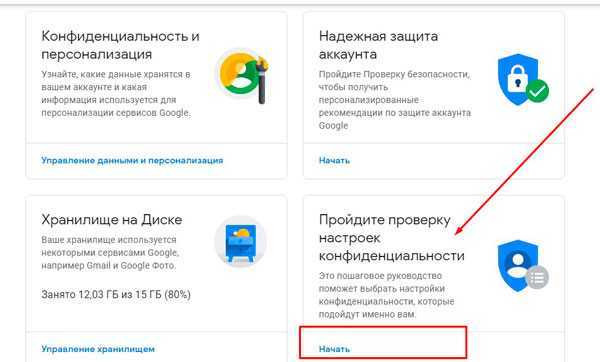
Оказавшись на новой странице, спускаемся вниз. Выбирая каждый раздел, настраиваем их по отдельности.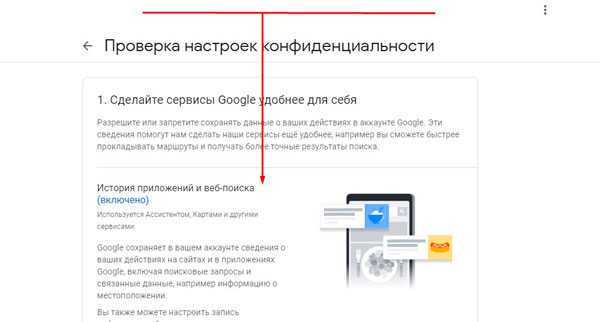
Например, тут можно настроить рекламу.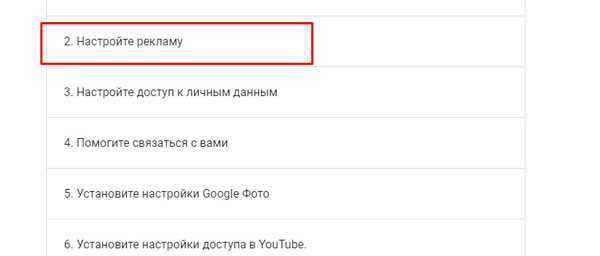
Доступ к личным данным и другое.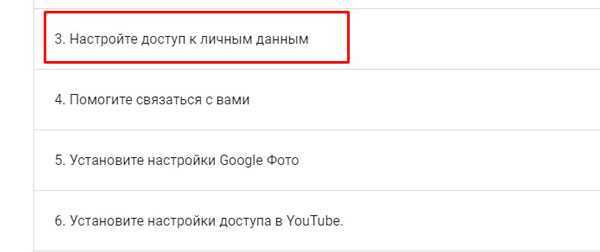
Теперь вы знаете, что собой представляет слежка гугл. Как видите, в современном интернете все труднее оставаться анонимным. Многие сайты самостоятельно или путем посредников копят о нас информацию. Что касается Google, то он предоставляет данные, которые были собраны и дает возможность изменить количество доступной информации. Помните о том, что полностью скрыться от Google вам удастся только, удалив свой аккаунт.
Облачное хранилище данных: Dropbox вместо Google Drive
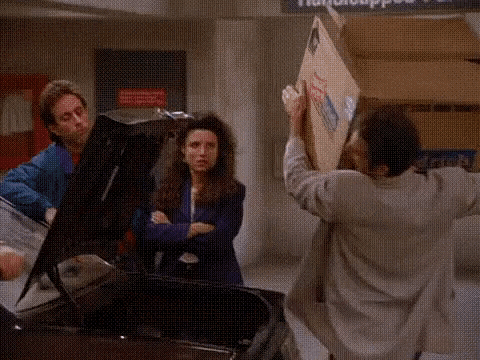
tenor.com
Dropbox бесплатно предоставляет меньше места — 2 Гбайта против 15 Гбайт у Google Drive, — зато в 2017 году получил наивысшую пятизвездочную оценку в рейтинге Фонда электронных рубежей (Electronic Frontier Foundation, EFF) за защиту пользовательских данных. В соответствии с политикой конфиденциальности Dropbox обязан уведомлять клиентов, когда и как органы государственной власти запрашивают информацию о них. Cтоит иметь в виду, что, пусть и в рамках этой политики, Dropbox собирает и делится вашими личными данными со сторонними компаниями, включая Google, Oracle и Amazon.
Помимо бесплатного тарифного плана Dropbox Basic есть Plus (1 ТБ места) и Professional (2 ТБ) — за 9,99 и 19,99 долларов в месяц соответственно.





























